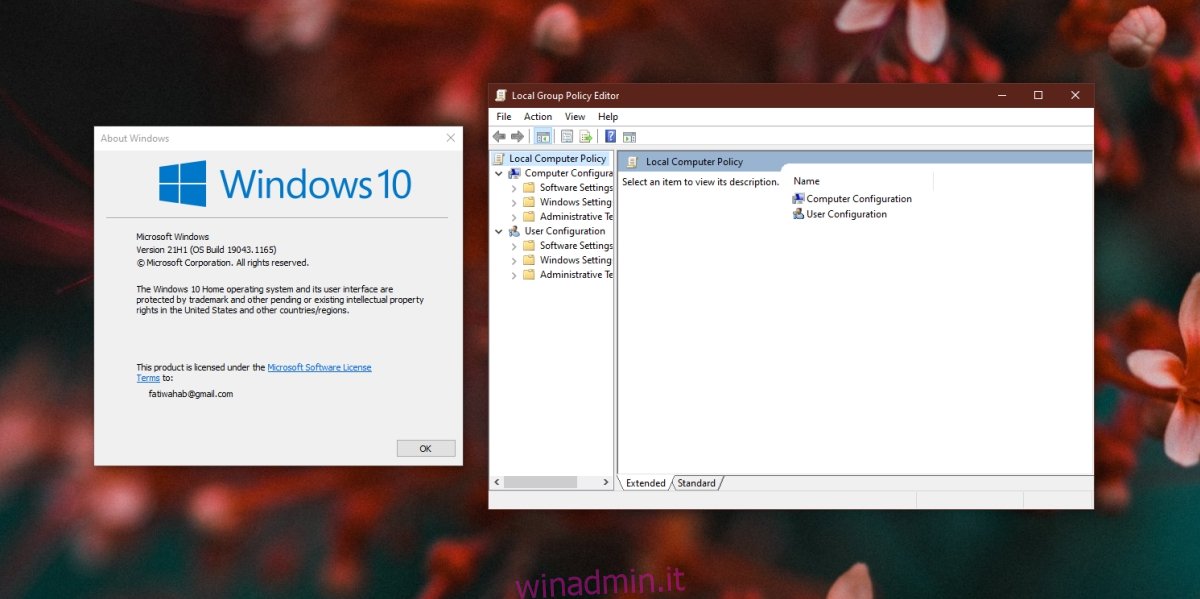L’editor dei criteri di gruppo è assente nell’edizione Home di Windows 10. Al suo posto, gli utenti hanno l’editor del registro. L’editor del registro ha più o meno le stesse opzioni dell’editor dei criteri di gruppo. Qualsiasi modifica che puoi apportare a Windows 10 Professional apportando modifiche all’editor dei criteri di gruppo, può essere apportata in Windows 10 Home modificando il registro.
Detto questo, se si confronta l’editor dei criteri di gruppo con l’editor del registro, l’editor dei criteri di gruppo è molto più facile da usare. Inoltre, troverai alcune impostazioni nei criteri di gruppo che non puoi modificare nel registro.
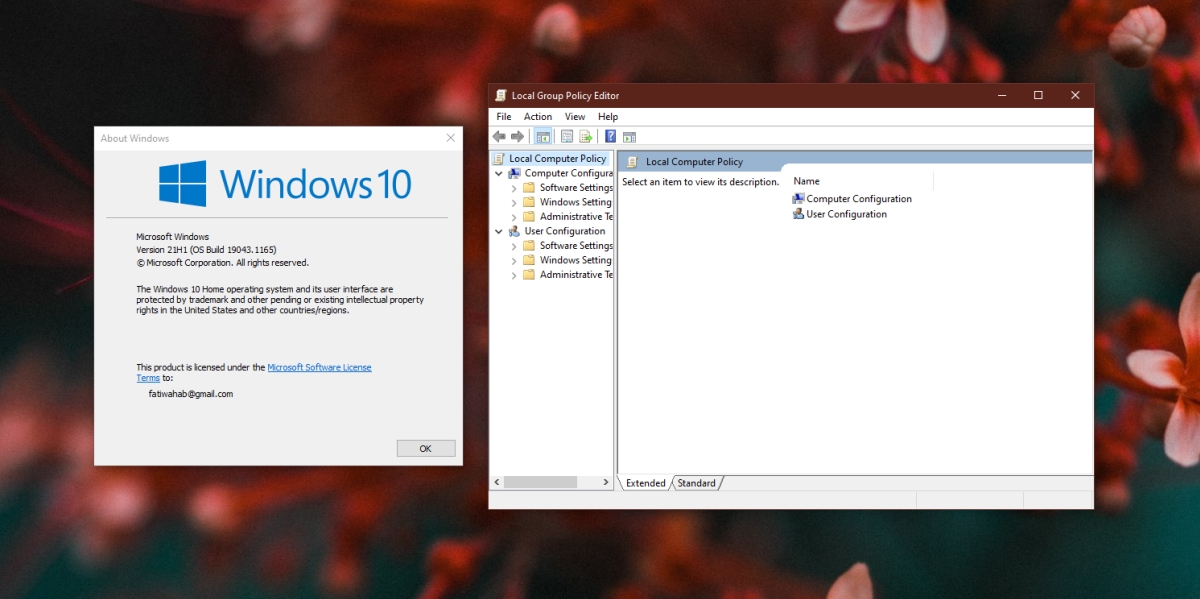
Sommario:
gpedit.msc su Windows 10 Home Edition
Puoi abilitare l’editor dei criteri di gruppo nell’edizione Windows 10 Home. È necessario disporre dei diritti di amministratore sul sistema per abilitarlo. I file per l’editor dei criteri di gruppo sono già presenti nel sistema. Tutto quello che devi sapere è come configurarlo.
I file si trovano in;
C:WindowsservicingPackages
Vengono richiamati i file/pacchetti per l’editor dei criteri di gruppo;
Microsoft-Windows-GroupPolicy-ClientExtensions-Package*.mum
e
Microsoft-Windows-GroupPolicy-ClientTools-Package*.mum
Abilita gpedit msc su Windows 10 Home
Per abilitare il criterio dell’editor di gruppo su Windows 10 Home, segui questi passaggi.
Apri il prompt dei comandi con i diritti di amministratore.
Esegui il seguente comando.
FOR %F IN ("%SystemRoot%servicingPackagesMicrosoft-Windows-GroupPolicy-ClientTools-Package~*.mum") DO (
DISM /Online /NoRestart /Add-Package:"%F" )
Una volta completato il comando, esegui questo secondo comando.
FOR %F IN ("%SystemRoot%servicingPackagesMicrosoft-Windows-GroupPolicy-ClientExtensions-Package~*.mum") DO (
DISM /Online /NoRestart /Add-Package:"%F" )
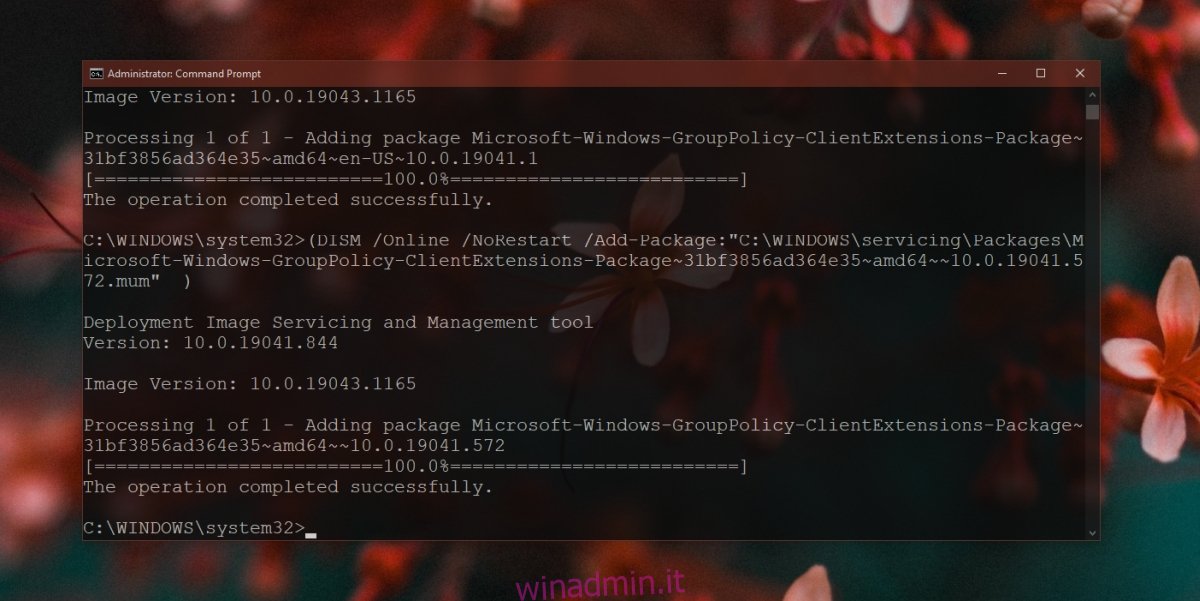
Apri gpedit.msc su Windows 10 Home
Una volta installato l’editor dei criteri di gruppo, puoi aprirlo seguendo questi passaggi.
Tocca la scorciatoia da tastiera Win+R per aprire la casella Esegui.
Nella casella Esegui, inserisci gpedit.msc e tocca il tasto Invio.
Si aprirà l’editor dei criteri di gruppo.
Editor criteri di gruppo vs editor del registro
L’editor dei criteri di gruppo e l’editor del registro gestiscono le stesse impostazioni o impostazioni simili. Nella maggior parte dei casi, le modifiche applicate nell’editor dei criteri di gruppo avranno effetto, tuttavia, non tutte le modifiche ai criteri potrebbero essere applicate. Questo vale per le funzionalità che non sono disponibili su Windows 10 Home. Questi sono pochi, ma se un’impostazione non si applica, controlla le chiavi di registro equivalenti che puoi modificare per apportare la modifica.
Conclusione
L’editor dei criteri di gruppo è più facile da usare rispetto all’editor del registro, ma è comunque necessario apportare modifiche con attenzione. Puoi invertirli e il processo è altrettanto facile da fare, ma dovresti comunque stare attento quando li fai. L’editor dei criteri di gruppo può darti la sensazione che le modifiche che stai apportando non abbiano lo stesso impatto di quelle che apporti nell’editor del registro, ma non è vero.